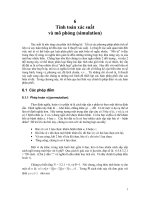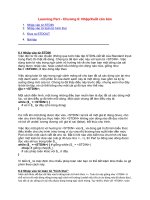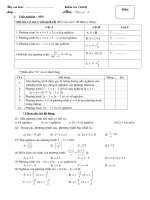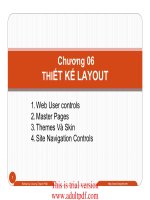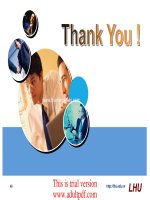Chuong 06 report
Bạn đang xem bản rút gọn của tài liệu. Xem và tải ngay bản đầy đủ của tài liệu tại đây (212.62 KB, 9 trang )
Tài li u Microsoft Access 2000
CH
Ch
ng 6 – Report
NG VI: BÁO BI U (REPORT)
6.1. Gi i thi u
6.1.1. Ý ngh a
i v i vi c qu n lý c s d li u thì m t yêu c u không th thi u là t o ra các
báo cáo. Microsoft Access ã cung c p cho chúng ta m t công c r t m nh
thi t k
các báo cáo, ó là Report.
Sau khi thi t k
c m t Report hoàn ch nh và l u l i, khi có nhu c u s d ng
n ch c n m Report, Accees s l y d li u hi n có trong c s d li u
in.
Trong Access, Report
c s d ng :
- T ch c và hi n th d li u theo nhóm.
- Th ng kê d li u theo nhi u hình th c khác nhau nh tính t ng, m, ….
- Báo bi u có th ch a m t báo bi u con (SubReport) và
th (Chart).
- D li u
c trình bày kèm theo hình nh,
ng th ng,…nh m thu hút ng i
xem.
ng t nh form, d li u ngu n c a các report
c l y t m t ho c nhi u
table/query ho c t câu l nh SQL. Chúng
c g i là d li u ngu n (Record Source)
a Report.
6.1.2. Các thành ph n (section) trong Report
Hình 6. 1
- Report Header/Footer ( u/cu i báo bi u): Các
u khi n, hình nh, tiêu
,... n m trong ph n này s xu t hi n ch m t l n
u/cu i báo bi u.
- Page Header/Footer (tiêu
u/cu i trang): Các
u khi n trong ph n này
xu t hi n
u/cu i m i trang trong báo bi u.
- Detail: Th hi n các d li u chi ti t.
Ngoài các thành ph n trên, Report còn có hai thành ph n khác có trong các báo
cáo nhóm là Group Header/Footer. Các
u khi n trong các thành ph n này s xu t
hi n
u/cu i m i nhóm trong báo bi u.
Trung t
m tin h
c-
HAG
Trang 77
Tài li u Microsoft Access 2000
Ch
ng 6 – Report
6.1.3. Phân lo i
1. Báo cáo d ng c t (Columnar): Hi n th d li u trên m t c t nh ng khi in ra nó
in ra nhi u c t, d ng này thích h p
l p các th h c viên, th kho, th th vi n,...
Ví d :
Hình 6. 2
2. Báo cáo d ng b ng (Tabular): D li u hi n th nh
c s d ng cho các báo cáo d ng danh sách li t kê.
Ví d :
m t danh sách, th
ng
Hình 6. 3
3. D ng nhóm (Group): T ng t nh báo cáo d ng b ng nh ng d li u
c
phân theo t ng nhóm, trên m i nhóm ta có th th c hi n các th ng kê nh tính t ng,
trung bình,.... D ng này th ng
c s d ng
th ng kê theo t ng nhóm.
Ví d :
Hình 6. 4
Trung t
m tin h
c-
HAG
Trang 78
Tài li u Microsoft Access 2000
Ch
ng 6 – Report
6.2. T o Report
6.2.1. Trình t
chung
1. Phân tích yêu c u và xác nh d li u ngu n cho báo cáo. Có th t o tr c m t
query làm d li u ngu n (n u c n).
2. Tùy thu c vào lo i báo cáo (tabular, columnar, group) và d li u ngu n (l y t
t hay nhi u table/query), b n có th ch n m t trong các cách thi t k sau:
Dùng AutoReport: N u d li u l y t m t table/query.
Dùng Report wizard: N u d li u
c l y t nhi u table/query.
thi t k : Dùng
t o các report không theo các m u có s n. Cách này
th ng dùng cho nh ng ng i ã khá rành v thi t k report.
3. Thêm các
u khi n vào, nh d ng, t thu c tính cho report và các
u khi n
(n u c n). B c này th c hi n t ng t nh trên bi u m u. Các
u khi n th ng
xu t hi n trong report là label, textbox, line, rectangle.
4. L u và óng bi u m u.
6.2.2. T o báo cáo b ng AutoReport
AutoReport t o ra các báo cáo li t kê t t c d li u t m t table/query.
1. Trong c a s Database, click Reports trong khung Objects.
2. Click New
m h p tho i New Report.
Hình 6. 5
3. Ch n m t trong 2 lo i Autoreport sau ây:
AutoReport: Columnar: T o báo cáo d ng c t.
AutoReport: Tabular: T o báo cáo d ng b ng.
4. Click ch n table/query ngu n cho report.
5. Click OK.
L u ý: B n c ng có th t o nhanh m t báo cáo d ng c t theo các b c sau:
1. Ch n table/query ngu n.
2. Th c hi n m t trong 2 cách: 1. Vào Insert/AutoReport, 2. Click vào m i tên bên
nh nút New Objects
trên thanh công c r i ch n AutoReport.
6.2.3. T o báo cáo b ng Report Wizard
Trình wizard s h i b n m t s thông tin v d li u ngu n, các tr ng c n
a
vào báo cáo, cách nhóm d li u, cách th ng kê d li u, cách s p x p d li u,…. trong
quá trình thi t k và nó s t o ra m t báo cáo c n c vào thông tin mà b n cung c p.
1. Trong c a s Database, click Reports trong khung Objects.
Trung t
m tin h
c-
HAG
Trang 79
Tài li u Microsoft Access 2000
Ch
ng 6 – Report
2. Click úp vào m c Create report by using wizard bên khung ch a báo cáo.
3.
a các các tr ng vào report theo cách t ng t nh trong Form Wizard.
Click Next.
4. N u d li u ngu n
c l y t nhi u table/query và các table/query này có liên
v i nhau thì ti p t c b c 5, ng c l i, chuy n sang b c 7.
5. Ch n d ng báo cáo có phân nhóm hay không b ng cách ch n m t table/query
khung bên trái c a h p tho i sau. Tùy vào l a ch n c a b n, access s hi n th m u
a báo cáo k t qu
khung bên ph i. Click Next.
Hình 6. 6
6. Thêm vào các phân nhóm (n u mu n) và s p x p th t các phân nhóm. Báo
cáo minh h a trong h p tho i sau
c phân nhóm theo th t : 1. MAKHO và
TENKHO, 2. Tháng xu t hóa n (NGAYHD By Month). Click Next.
Hình 6. 7
7. Ch n cách s p x p và th ng kê d li u (click vào Summary Options). Các
th ng kê có th dùng là t ng, trung bình, nh nh t và l n nh t. Click Next.
Trung t
m tin h
c-
HAG
Trang 80
Tài li u Microsoft Access 2000
Ch
ng 6 – Report
Hình 6. 8
8. Ch n cách trình bày các
u khi n (Stepped, Block, Outline,…) và h ng gi y
in
ng ho c ngang. Click Next.
9. Ch n cách nh d ng các
u khi n và trang trí cho báo cáo. Click Next.
10.
t l i tên báo cáo (n u mu n) và ch n ch
m báo cáo là xem (Preview
the report) ho c ch nh s a (Modify the report's design). Click Finish.
u ý:
Sau khi th c hi n b c 3, b n có th click nút Finish
k t thúc vi c t o báo
cáo trong b t k b c nào còn l i. Khi ó Access s s d ng các nh d ng ang s
ng cho báo cáo trong các b c còn l i.
Thông th ng sau khi t o báo cáo b ng công c AutoReport ho c Report
wizard, b n c n ph i thi t k l i cho phù h p (xem ph n 6.3).
6.2.4. T
thi t k Report
1. Trong c a s Database, click Reports trong khung Objects.
2. Click New
m h p tho i New Report.
3. Ch n Report Design và ch n table/query ch a d li u ngu n cho báo cáo.
4. Click OK, Access s m Report ch
Design
b n thi t k l i.
ch
Design, Access s hi n th h p tho i Field List ch a các tr ng c a d li u ngu n. B n
a các tr ng này vào báo cáo b ng cách rê và th t ng tr ng vào v trí mong
mu n.
6.3. Hi u ch nh report
6.3.1. Các thao tác c b n trên report
M m t report: Click ph i vào tên report trong c a s Database và ch n (1)
Preview report: M report
xem k t qu và (2) Open report in design view: M Report
ch nh s a.
u m t report ang thi t k : Nh n Ctrl+S ho c click nút l nh Save .
Xóa m t report: Ch n report c n xóa r i nh n Delete, sau ó nh n Enter
xác
nh n m t l n n a.
Trung t
m tin h
c-
HAG
Trang 81
Tài li u Microsoft Access 2000
6.3.2. Hi u ch nh report
ch
Ch
ng 6 – Report
Design View
Thông th ng, các report sau khi
c t o ra c n ph i
c ch nh s a
phù h p.
ti n hành ch nh s a m t report, tr c h t b n c n ph i m nó
Design View. Các thao tác c b n trên các
u khi n trong report c ng
hi n t ng t nh
i v i bi u m u.
Ngoài ra do ch c n ng c a báo cáo là th ng kê d li u và in ra gi y nên
thêm các v n
sau ây.
6.3.3. Các thu c tính c a Report và các
l i cho
ch
c th c
c n xét
u khi n trên report
Các thu c tính c a Report và
u khi n c a Report c ng gi ng nh
ã xét trên
Form, ngoài ra chúng ta c n xét thêm các thu c tính sau.
6.3.3.1. Thu c tính c a Report
- Thu c tính Page Header/Footer:
+ All Pages: Các thành ph n u trang và cu i trang c a báo bi u s in chung v i
t c các trang trong báo bi u.
+ Not With Rpt Hrd: Các thành ph n
u c a báo bi u s in ra trên m t trang
riêng.
+ Not With Rpt Frt: Các thành ph n cu i c a báo bi u s in ra trên m t trang riêng.
+ Not With Rpt Hrd/Frt: C 2 thành ph n
u và cu i c a báo bi u s
c in
riêng trên 2 trang báo bi u.
- Thu c tính Picture Pages có giá tr :
+ All Pages: Hình nh xu t hi n trên t t c các trang báo bi u.
+ First Page: Hình nh ch xu t hi n trên trang u tiên.
+ No Pages: Hình nh không xu t hi n trên b t k trang nào c a báo bi u.
6.3.3.2. Thu c tính c a
u khi n trong Report
- CanGrow: N u là Yes thì làm cho
u khi n t
ng
u ch nh kích th c theo
ph ng d c i v i d li u ch a trong tr ng nó b bu c vào.
- CanShrink: Khi
u khi n không ch a d li u ho c d li u r ng, s ch a ch ó
trên gi y là cho báo bi u có nhi u ch tr ng. N u mu n ng n ng a thì ta t thu c tính
này là Yes, Microsoft Access t
ng co m t
u khi n khi không có d li u trong ó.
- HideDuplicate: N u là Yes s che m t d li u trong
u khi n n u giá tr c a nó
trùng v i m u tin tr c ó, làm cho báo bi u d
c h n.
6.3.4. S p x p
Access cho phép s p x p các m u tin trong báo cáo theo m t th t nào ó nh
tên theo th t ABC, s l ng theo th t t ng d n,... B n có th s p x p t i a trên
10 tr ng và có th th c hi n ngay trong quá trình t o báo cáo b ng wizard ho c có
th th c hi n ch
Design View.
Cách th c hi n nh sau:
Click ph i vào m t v trí tr ng trên report và ch n Sorting and Grouping ho c
vào menu View\Sorting and Grouping
m h p tho i sau:
Trung t
m tin h
c-
HAG
Trang 82
Tài li u Microsoft Access 2000
Ch
ng 6 – Report
Hình 6. 9
Ch n tr ng mu n s p x p trong c t Field/Expression và cách s p x p t ng
n (Ascending) ho c gi m d n (Descending) trong c t Sort Order. B n có th nh p
t bi u th c (b t u b ng d u =)
làm ch tiêu s p x p. Ví d : s p x p theo tháng
hóa
n nh minh h a h p tho i trên).
L p l i b c 2 cho m i tr ng mu n s p x p các dòng ti p theo.
u ý: Access s u tiên s p x p theo th t các dòng t trên xu ng.
6.3.5. Phân nhóm (Group d li u)
i báo cáo có th có t i a 4 nhóm. M i nhóm th ng có c u t o b i các thành
ph n: Tiêu
u nhóm (Group Header), nhóm con (n u có), n i dung chi ti t trong
i nhóm (Details), tiêu
cu i nhóm (Group Footer). Tr ng
phân nhóm u tiên
có
u tiên cao nh t g i là nhóm 1, n u trùng
n tr ng ti p theo là nhóm 2,.....
Ph n d li u chi ti t ch xu t hi n m t l n trong báo cáo n m trong nhóm có
u tiên
th p nh t.
Sau khi s p x p ta có th dùng tr ng/bi u th c ang xét
nhóm d li u b ng
cách t các thu c tính nhóm (Group Properties) trong h p tho i Sorting and Grouping.
- Group Header/Footer: n (No)/hi n (Yes) tiêu
u/cu i nhóm.
- Group On: Cách thi t l p nhóm, th ng là Each Value - l y toàn b giá tr c a
Field/Expression làm ch tiêu phân nhóm, ngoài ra có th dùng các hàm Day,
Month,...n u là tr ng ki u Date/Time,...
- Group Interval: Quy nh bao nhiêu giá tr khác nhau liên ti p Group On phân thành m t nhóm.
- Keep Together: M t s quy nh trình bày khi in.
+ No: In theo ch
m c nh.
+ Whole Group: Ng t trang khi h t nhóm.
+ With First Detail: In tiêu
u nhóm và dòng chi ti t u tiên trên cùng m t trang.
*
t thu c tính Group On
nhóm các tr ng/bi u th c
i v i các ki u
li u khác nhau:
D li u ki u chu i: Thu c tính Group On có th là:
+ Each Value: Nhóm các m u tin n u chúng có cùng giá tr . Group Interval
th ng có giá tr là 1.
+ PreFix Character: Nhóm các m u tin n u có n ký t
u gi ng nhau, v i n
c quy nh trong Group Interval.
D li u ki u ngày tháng: Thu c tính Group On có th là:
+ Each Value: Nhóm các m u tin có cùng giá tr .
+ Year, Qrt, Month, Week, Day, Hour, Minute: Nhóm các m u tin có cùng n m,
quí, tháng, tu n, ngày, gi , phút. Trong tr ng h p này Group Interval qui nh có bao
nhiêu giá tr trong n m, quí, tháng, tu n, ngày, gi , phút liên ti p trong m t nhóm.
Trung t
m tin h
c-
HAG
Trang 83
Tài li u Microsoft Access 2000
Ch
ng 6 – Report
Ví d : N u mu n báo bi u in theo nhóm 6 tháng ta ch n Group On là Month và
Group Interval là 6.
D li u ki u s /ti n t : Thu c tính Group On có th là:
- Each Value : Nhóm các m u tin có cùng giá tr vào m t nhóm.
- Interval: Nhóm các m u tin có giá tr r i vào mi n quy nh trong thu c tính
Group Interval.
6.3.6. T o s th t
T c a s thi t k Report, ta thêm m t Text Box trong vùng Details.
t thu c tính cho Text Box này nh sau:
+ Control Source =1.
+ Running Sum: Ch n m t trong 3 tùy ch n sau :
- Over All:
th t trang t m u tin
u n m u tin cu i.
- Over Group:
th t t ng trên nhóm.
- No: Không t o s th t .
6.3.7.
ánh s trang
M report ch
Design View.
Hi n th các thành ph n Page Header/Footer n u ch a
c hi n th (vào
View\Page Header/Page Footer).
T o m t Textbox trên vùng Page Header ho c Footer tùy theo v trí mu n t
trang.
S d ng phép toán ghép chu i và 2 hàm h th ng [Page] (hi n th s trang
ang xem) và [Pages] (hi n th t ng s trang)
t o các bi u th c ánh s trang cho
report. Bi u th c này
c nh p vào trong thu c tính Control Source c a Text Box ã
o b c 3.
Ví d :
hi n th s trang d ng Trang x/n, b n nh p bi u th c = “Trang “ &
[Page] & “/” & [Pages] vào thu c tính Control Source c a textbox.
6.3.8. nh d ng trang và In báo cáo
6.3.8.1. Thi t l p trang in
M Report trong ch
Design View
ho c Print Preview.
Vào File\Page Setup
+ Click vào Margins. Thi t l p kho ng
cách l (tính b ng inch) trong các textbox sau:
- Top: L trên.
- Bottom: L d i.
- Left: L trái
- Right: L ph i.
Hình 6. 10
Trung t
m tin h
c-
HAG
Trang 84
Tài li u Microsoft Access 2000
Ch
ng 6 – Report
+ Click vào tab Page r i thi t l p các
thông s sau:
ng in (Orientation)
1. Portrait: H ng in
ng.
2. Landscape: H ng in ngang.
- Gi y in (Page)
1. Size: Kích c gi y.
2. Source: Cách t gi y in.
- Ch n máy in m c nh (Default Printer)
ho c m t máy in khác (Use specific Printer).
Hình 6. 11
6.3.8.2. In báo bi u
M
report
ch
Preview.
VàoFile\Print m h p tho i Print.
Thi t l p các thông s sau:
- Print Range: Ph m vi in:
+ All: In toàn b báo bi u
+ Pages From: Ch in m t s trang
c xác nh trong ph n 2 text box From
và To.
+ Selected Record (s): Ch in
ph n
c ch n.
- Number of Copies: S b n in.
Click OK
in.
Trung t
m tin h
c-
HAG
Hình 6. 12
Trang 85